共享 IDE 设置
最后修改时间:2023 年 9 月 14 日IntelliJ IDEA 允许您在 IntelliJ IDEA 的不同实例之间甚至您使用的不同基于 IntelliJ 的 IDE 产品之间共享 IDE 设置。如果您在不同的计算机上工作,这可以帮助您重新创建一个舒适的工作环境,并且避免因外观或行为与您习惯的不同而烦恼。
提示
有关与团队成员共享项目设置的更多信息,请参阅 通过 VCS 共享项目设置。
有多种方法可以共享 IDE 设置:
通过设置同步插件:它使用您的JetBrains 帐户,这使得同步设置在您使用该帐户登录的所有 IDE 中可用。
您可以同步的设置包括:IDE 主题、键盘映射、配色方案、系统设置、UI 设置、菜单和工具栏设置、项目视图设置、编辑器设置、代码完成设置、参数名称提示、实时模板、代码样式和列表启用和禁用的插件。
通过设置存储库插件:它允许您同步任何可配置组件(启用和禁用的插件列表除外),但需要使用您想要共享的设置设置 Git 存储库。
如果您想要在团队成员之间强制执行相同的 IDE 设置或使用自定义设置存储,则此选项非常有用。
笔记
从版本 2022.3 开始,Settings Repository 插件不与 IntelliJ IDEA 捆绑在一起。它仍然可以在 JetBrains Marketplace 中安装。有关设置设置存储库的更多信息,请参阅IntelliJ IDEA 文档 2022.2 版本。
通过将要共享的设置导出为 ZIP 存档,然后将它们导入到不同的 IDE 安装中。您可以导出代码样式设置、Git 设置(包括注册的 GitHub 帐户)、调试器设置、注册表项、外观等。
通过设置同步插件共享设置
IntelliJ IDEA 2022.3 中已弃用IDE 设置同步插件。相反, IntelliJ IDEA 2022.3 中提供并捆绑了一个新插件Settings Sync 。最显着的变化包括:
新插件支持所有 JetBrains IDE 之间的同步。
除了 IntelliJ IDEA Ultimate 之外,该插件现已在 IntelliJ IDEA Community 中提供。
Settings Sync 同步插件的设置,包括第三方插件的设置(如果插件开发者希望通过 Settings Sync 同步自己插件的设置,则应启用它)。
安装 IDE 设置同步插件
此功能依赖于IDE 设置同步插件,您需要安装并启用该插件。
按打开 IDE 设置,然后选择插件。CtrlAlt0S
打开Marketplace选项卡,找到IDE Settings Sync插件,然后单击“安装”(如果出现提示,请重新启动 IDE)。
在 IDE 实例之间同步设置
在 IDE 实例包含您要共享的设置的计算机上,登录到以下任一位置:
您的 IDE:从主菜单中选择“帮助”|“帮助”| 注册,选择使用JetBrains 帐户激活您的许可证并输入您的凭据。
Toolbox 应用程序
 :单击应用程序右上角的齿轮图标,选择“设置”,然后单击“登录”。请注意,通过登录 Toolbox App,您将自动登录您运行的所有 JetBrains 产品。
:单击应用程序右上角的齿轮图标,选择“设置”,然后单击“登录”。请注意,通过登录 Toolbox App,您将自动登录您运行的所有 JetBrains 产品。如果您使用激活码或许可证服务器而不是 JetBrains 帐户来激活 IntelliJ IDEA,请按打开 IDE 设置并选择Settings Sync | 使用 JetBrains 帐户登录以登录您的 JetBrains 帐户。CtrlAlt0S
按打开“设置”,转至“设置同步”,然后单击“启用设置同步”。CtrlAlt0S
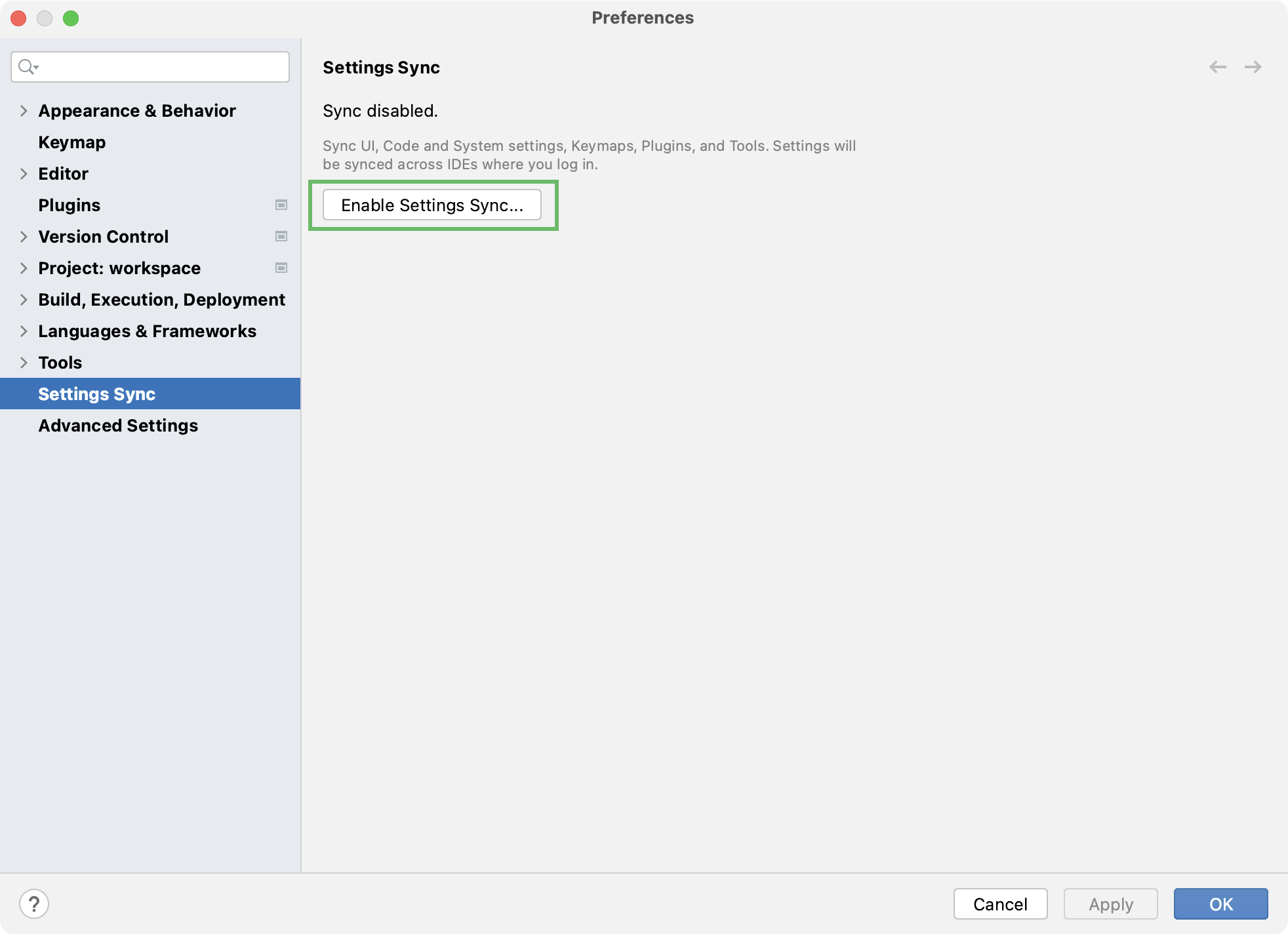
提示
您还可以启用和禁用设置同步,或通过右键单击IntelliJ IDEA 窗口右上角的齿轮图标来访问其设置。
在打开的“设置同步”对话框中,选择要共享的设置类别。
笔记
您可以通过单击设置旁边的配置从同步中排除某些设置。例如,如果您不想同步特定插件,则可以排除它们。或者,如果您的 IDE 安装在不同的操作系统上,其中某些字体可能会丢失,您可能希望保留编辑器的本地字体,而不是同步它们。
以下步骤取决于是否有链接到您的JetBrains 帐户的同步设置。
可用同步设置没有同步的设置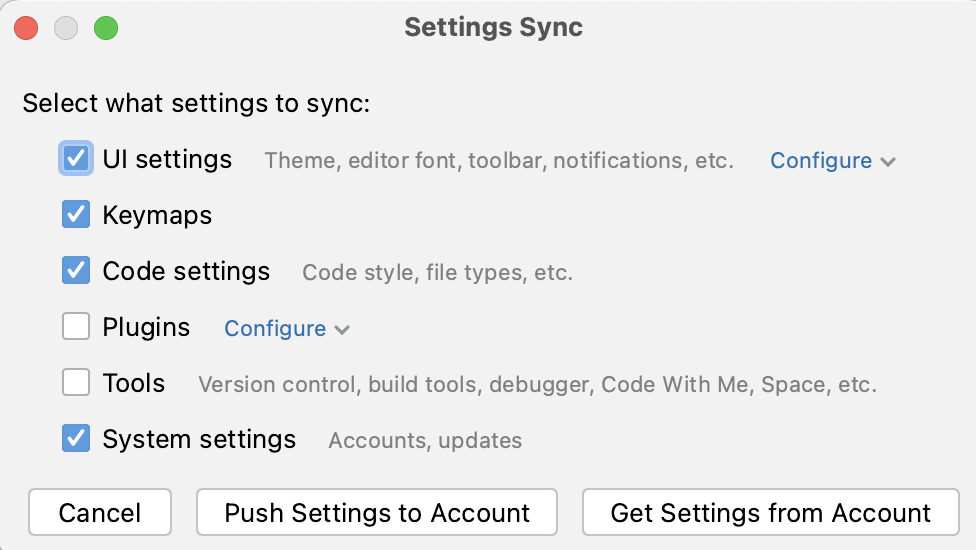
单击“将设置推送到帐户”可使用本地设置覆盖 JetBrains 服务器上存储的设置,并将其用作共享设置。
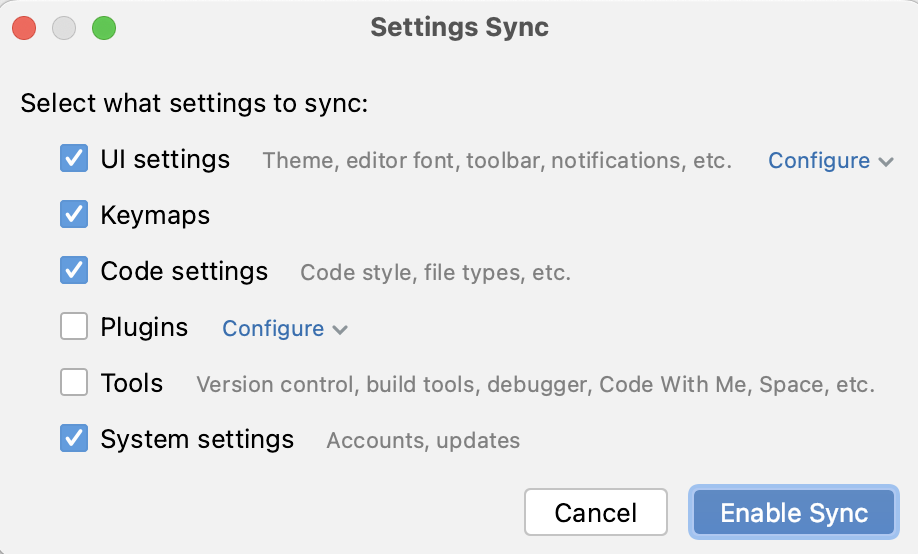
单击启用同步。
在您想要应用这些设置的不同 IDE 实例中,打开“设置” ,转到“设置同步”,然后单击“启用设置同步”。CtrlAlt0S
在打开的“设置同步”对话框中,选择“从帐户获取设置”。
每次修改设置以及每次 JetBrains 服务器从另一个 IDE 接收设置更新时,您的本地设置都会自动与存储在 JetBrains 服务器上的设置同步。
插件状态同步如下:
如果两个 IDE 上都安装了插件,Settings Sync 会在两个 IDE 之间同步插件状态(启用或禁用)。
如果某个插件已在一个 IDE 上安装并启用,但未在另一个 IDE 上安装,Settings Sync 会将其安装在另一个 IDE 上。
如果在一个 IDE 上安装并禁用了某个插件,但在另一个 IDE 上未安装该插件,Settings Sync 不会将其安装在另一个 IDE 上。
如果您卸载某个插件,并且该插件已安装在其他 IDE 上,Settings Sync 将禁用该插件,但不会在其他 IDE 上卸载该插件。
启用不同 IDE 产品之间的设置同步
默认情况下,您的设置仅在同一 IDE 产品的实例之间同步,例如,在 IntelliJ IDEA 实例之间同步。您可以在任何启用了“设置同步”插件且使用同一 JetBrains 帐户登录的基于 IntelliJ 的 IDE 产品之间启用设置同步。
打开“设置”对话框 ( ),转至“设置同步”。CtrlAlt0S
在同步设置列表中,选择所有 JetBrains IDE 产品。
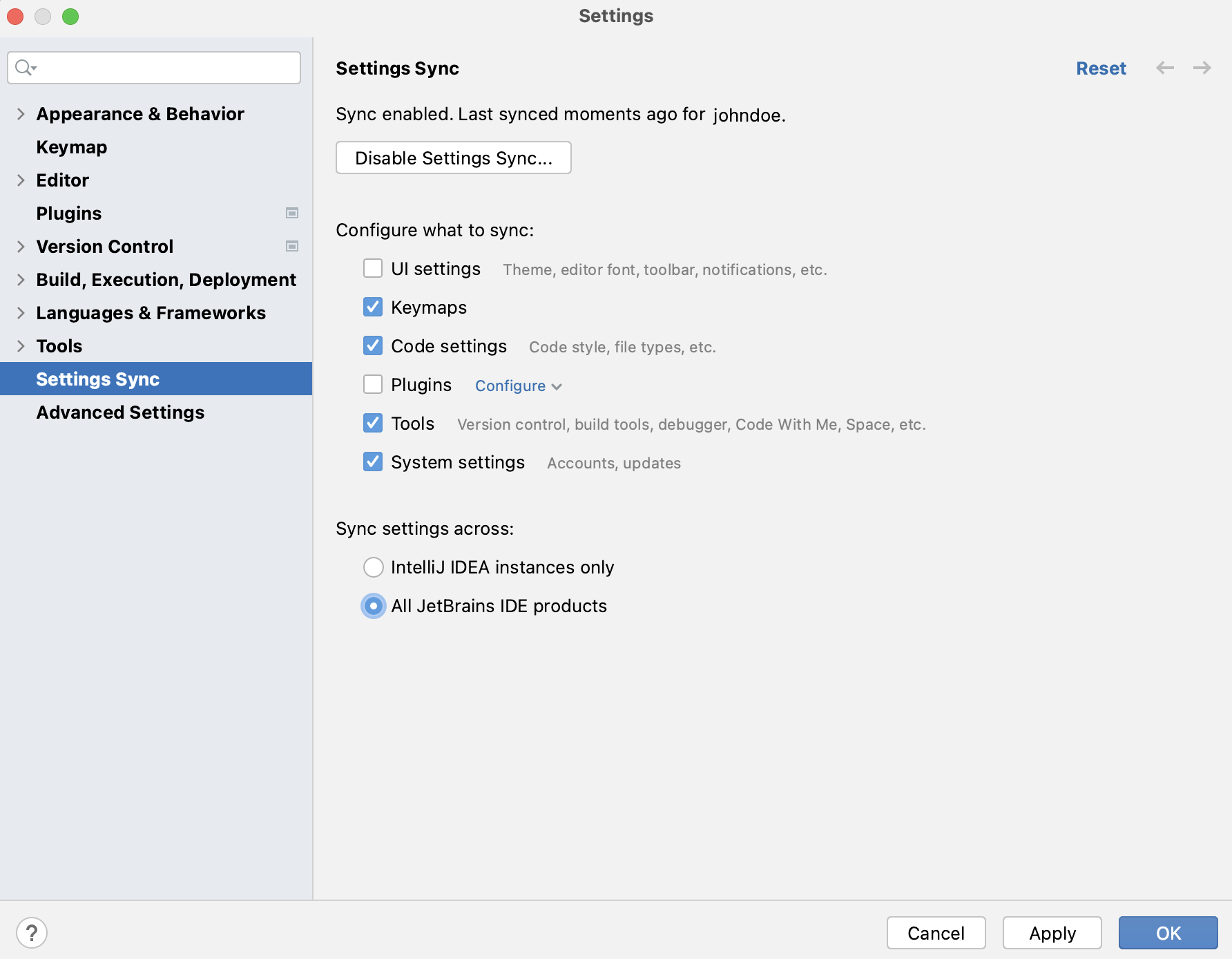
禁用设置同步
您可以禁用单个 IDE 的设置同步,也可以从 JetBrains 云服务器中完全删除所有设置,并禁用连接到您的 JetBrains 帐户的所有 IDE 的同步。
在 IntelliJ IDEA 窗口的右上角,单击齿轮图标
并选择Settings Sync is On。
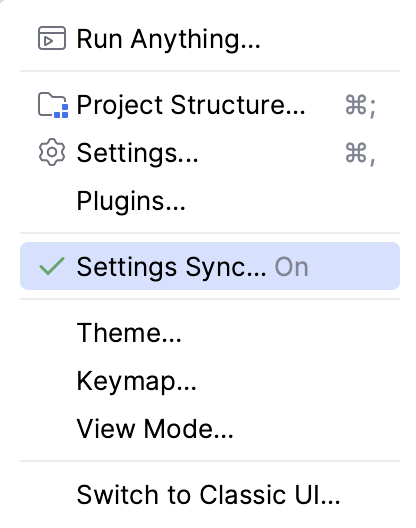
在打开的“设置同步”页面上,单击“禁用设置同步”。
确认禁用设置同步。要禁用所有 IDE 上的同步,请选择从 JB 帐户中删除数据并禁用所有 IDE。
设置与设置同步同步
此列表描述了您可以在“设置同步”页面上启用和禁用的设置类别。该列表并不全面,但它为您提供了组成每个类别的 IDE 设置的概述。
- 用户界面设置
外观与行为| 外貌
外观与行为| 菜单和工具栏
外观与行为| 通知
外观与行为| 快速列表
编辑| 字体
编辑| 配色方案
- 代码设置
编辑| 一般的
编辑| 代码编辑
编辑| 代码风格
编辑| 文件编码
编辑| 实时模板
编辑| 文件类型
编辑| 镶嵌提示
编辑| 埃米特
编辑| 意图
- 工具
版本控制
构建、执行、部署 | 调试器
工具| 空间
工具| 数据库
工具| CSV 格式
工具| 服务器证书
工具| 共享索引
- 系统设置
外观与行为| 新用户界面
外观与行为| 系统设置
外观与行为| 系统设置| 日期格式
注册表项
经常问的问题
本部分尝试回答从 IntelliJ IDEA 2022.2(或更早版本)升级到 IntelliJ IDEA 2022.3 后使用设置同步时可能遇到的问题。
- 如果我不将其中一个 IDE 实例升级到 2022.3,其设置是否会与我升级到 2022.3 的 IDE 的设置同步?
不可以。新的 Settings Sync 插件要求您的 IDE 版本为 2022.3 或更高版本(对于 Rider,为 2023.2 或更高版本)。
- 设置存储库在 2022.3 后可用吗?
是的。2022.3 中未捆绑设置存储库插件,但您仍然可以手动安装它。
- 我使用设置存储库。升级到 2022.3 后我有哪些选择?
与以前一样,您无法同时使用“设置存储库”和“设置同步”。这就是为什么,如果您使用设置存储库,我们在您升级到 2022.3 后不会自动启用新的设置同步。相反,我们将让您选择同步设置的首选方式:您可以手动安装设置存储库或启用新的设置同步。
- 我必须使用自定义存储进行设置。我有什么选择?
设置同步将设置存储在 JetBrains 云服务器上,目前不提供设置自定义存储的方法。如果您绝对需要自定义服务器来存储设置,您可以手动安装设置存储库并在 2022.3 中继续使用它。
- Settings Sync 支持同步插件设置吗?
是的,但插件本身也应该支持。有关更多信息,请参阅IntelliJ 平台 SDK 文档。
- 我有两个 IDE 实例,每个实例都连接到一个单独的 JetBrains 帐户(例如,由于不同的许可证)。我可以同步它们之间的设置吗?
不会。在“设置同步”中,您的设置会链接到您用于登录 IDE 的 JetBrains 帐户。因此,为了能够共享设置,您需要在两个 IDE 中登录相同的 JetBrains 帐户。但是,您可以通过将电子邮件地址链接到单个 JetBrains 帐户,使一个帐户的许可证在另一个帐户中可用。
手动导出您的设置
将设置导出到 ZIP 存档
选择文件 | 管理 IDE 设置 | 从主菜单导出设置。
选择要导出的设置并指定目标存档的路径。
从 ZIP 存档导入设置
选择文件 | 管理 IDE 设置 | 从主菜单导入设置。
在打开的对话框中选择包含您的设置的 ZIP 存档。
在打开的“选择要导入的组件”对话框中选择要应用的设置,然后单击“确定”。
感谢您的反馈意见!